OpenCV3入门1—环境搭建与实验
1、环境搭建
1.1 VS2017开发环境搭建
1)、下载软件包
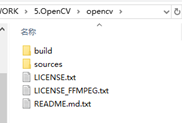
2)、配置环境变量
配置win10系统环境变量,把下面路径添加到path。
D:\WORK\5.OpenCV\opencv\build\x64\vc15\bin
3)、vs属性配置

配置包含路径
D:\WORK\5.OpenCV\opencv\build\include\opencv
D:\WORK\5.OpenCV\opencv\build\include\opencv2
配置库目录
D:\WORK\5.OpenCV\opencv\build\x64\vc15\lib
配置链接器输入附加依耐项
opencv_world343d.lib(在D:\WORK\5.OpenCV\opencv\build\x64\vc15\lib下)
1.2 python3环境搭建
python开发环境安装比较简单,网上很多例子,不在赘述,基本上pip install opencv-python即可。
2、图像操作—读、写、显示
例:1:读取图像
#include <opencv2/opencv.hpp>
#include <iostream>
using namespace std;
using namespace cv; int main() {
Mat pic1 = imread("D:/WORK/5.OpenCV/LeanOpenCV/pic_src/pic1.bmp");
namedWindow("pic1");
imshow("pic1", pic1);
waitKey();
}

例2:写图像
#include <opencv2/opencv.hpp>
#include <iostream>
using namespace std;
using namespace cv; int main() {
Mat mat = Mat(, , CV_8UC1);
cout << "rows="<<mat.rows << ",cols=" << mat.cols << endl;
for (int i = ; i < mat.rows; i++)
{
uchar* row = mat.ptr<uchar>(i);
for (int j = ; j < mat.cols; j++)
{
row[j] =(uchar) ((j / ) * );
}
} imshow("pic1", mat);
imwrite("D:/WORK/5.OpenCV/LeanOpenCV/pic_src/mat.bmp", mat);
waitKey();
}
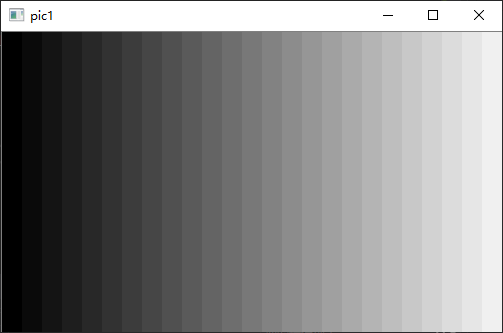
3、函数分析
Mat有3个重要的方法:
Mat mat = imread(const String* filename, int flags); 读取图像
imshow(const string winName, InputArray mat); 显示图像
imwrite(const string& filename, InputArray img); 储存图像
1) imread
Mat imread(const String& filename,int flags = IMREAD_COLOR)
enum {
IMREAD_UNCHANGED = -, // 8 位,彩色或非彩色
IMREAD_GRAYSCALE = , // 8 位,灰度
IMREAD_COLOR = , //未改变深度、颜色
IMREAD_ANYDEPTH = , //任意深度,未改变颜色
IMREAD_ANYCOLOR = , //未改变深度,任意颜色
IMREAD_LOAD_GDAL = // 使用 gdaL 驱动程序
};
因为flags是int型的,如果不在上面的枚举中取值,则可以这样进行。
flags>0:返回3个通道的彩色图像
flags=0:返回灰度图像
flags<0:返回包含Alpha通道的加载的图像
注意,如果使用彩色模式输入图像,解码后顺序是BGR,而不是通常的RGB。
2) imshow和namedWindow
imshow函数前没有namedWindow函数则自动执行一个,但是该函数默认创建窗口的参数为cv2.WINDOW_AUTOSIZE,窗口大小会自动适应所显示的图像,并且不能改变窗口的大小。
cv2.namedWindow("demo" , cv2.WINDOW_NORMAL)
cv2.imshow("demo" , img)
这样生成的窗口时可以调整大小的,通过改变参数可以得到不同功能的窗口.
窗口大小可以改变 cv2.WINDOW_NORMAL
窗口大小不可以改变 cv2.WINDOW_AUTOSIZE
窗口大小自适应比列 cv2.WINDOW_FREERATIO
窗口大小保持比例 cv2.WINDOW_KEEPRATIO
显示色彩变成暗色 cv2.WINDOW_GUI_EXPANDED
3) imwrite
CV_EXPORTS_W bool imwrite( const String& filename, InputArray img,
const std::vector<int>& params = std::vector<int>());
第一个参数const String& filename表示需要写入的文件名,必须要加上后缀。
第二个参数InputArray img表示Mat类型数据。
第三个参数const std::vector& params表示为特定格式保存的参数编码,它有一个默认值std::vector< int >(),一般情况下不用写。
•对于JPEG格式的图片,这个参数表示从0-100的图片质量(CV_IMWRITE_JPEG_QUALITY),默认值是95.
•对于PNG格式的图片,这个参数表示压缩级别(CV_IMWRITE_PNG_COMPRESSION)从0-9.较高的值意味着更小的尺寸和更长的压缩时间而默认值是3.
•对于PPM,PGM或PBM格式的图片,这个参数表示一个二进制格式标志(CV_IMWRITE_PXM_BINARY),取值为0或1,而默认值为1.
vector<int> compression_params;
compression_params.push_back(CV_IMWRITE_JPEG_QUALITY); compression_params.push_back(); //图片质量
imwrite("test2.jpg", img, compression_params);
4、遇到的问题
opencv 一个namedWindow,imshow出现两个窗口问题?
链接器-输入-附加依赖项,opencv_worldXXX.lib和opencv_worldXXXd.lib,只需要配置一个就好了。
5、参考文献
1、《OpenCV3 编程入门》 , 电子工业出版社,毛星雨著
尊重原创技术文章,转载请注明。
OpenCV3入门1—环境搭建与实验的更多相关文章
- 【个人笔记】003-PHP基础-01-PHP快速入门-03-PHP环境搭建
003-PHP基础-01-PHP快速入门 03-PHP环境搭建 1.客户端(浏览器) IE FireFox CHROME Opera Safari 2.服务器 是运行网站的基本 是放置程序代码的地方 ...
- Android入门之环境搭建
欢迎访问我的新博客:http://www.milkcu.com/blog/ 原文地址:http://www.milkcu.com/blog/archives/1376935560.html 原创:An ...
- scala 入门Eclipse环境搭建
scala 入门Eclipse环境搭建及第一个入门经典程序HelloWorld IDE选择并下载: scala for eclipse 下载: http://scala-ide.org/downloa ...
- 新手嘛,先学习下 Vue2.0 新手入门 — 从环境搭建到发布
Vue2.0 新手入门 — 从环境搭建到发布 转自:http://www.runoob.com/w3cnote/vue2-start-coding.html 具体文章详细就不搬了,步骤可过去看,我这就 ...
- scala 入门Eclipse环境搭建及第一个入门经典程序HelloWorld
scala 入门Eclipse环境搭建及第一个入门经典程序HelloWorld 学习了: http://blog.csdn.net/wangmuming/article/details/3407911 ...
- 总结Vue 第四天:vue-cli(Vue2.0 新手入门 — 从环境搭建到发布)
总结Vue 第四天:vue-cli(Vue2.0 新手入门 - 从环境搭建到发布) 一.Vue CLI----(Vue2.0 新手入门 - 从环境搭建到发布): ■ CLI是Command-Lin ...
- faster-rcnn(testing): ubuntu14.04+caffe+cuda7.5+cudnn5.1.3+opencv3.0+matlabR2014a环境搭建记录
python版本的faster-rcnn见我的另一篇博客: py-faster-rcnn(running the demo): ubuntu14.04+caffe+cuda7.5+cudnn5.1.3 ...
- JAVA WEB快速入门之环境搭建
前言 我是一直致力于:.NET技术栈.WEB前端.架构设计相关的开发与管理工作,但因国内大环境影响及公司技术方向发生转变(由.NET全部转为JAVA),需要熟练掌握JAVA WEB相关的知识,故我也得 ...
- python从零开始基础入门——开发环境搭建:Visual Studio Code
前言 文的文字及图片来源于网络,仅供学习.交流使用,不具有任何商业用途,版权归原作者所有,如有问题请及时联系我们以作处理. 作者:山海皆可平z PS:如有需要Python学习资料的小伙伴可以加点击下方 ...
随机推荐
- 【学习】调用iframe中的方法
当页面中有iframe时,想在主页面调用iframe中的方法,可以用contentWindow属性.但具体用时还有一点要注意,就是必须等页面加载完成才可以,否则会报错找不到函数. 例: 父页面: &l ...
- FRPC 双向socket通讯 转发请求类轮子
一直在找一个能双向通讯的C#库 学识浅薄没有找到 于是封装一个预计BUG奇多的轮子 他是基于SuperSocket开发的 这样的 它跟传统的 架构不一样 它的最小架构 或者 客户端即是服务端 比如一个 ...
- Codeforces Round #524 (Div. 2)(前三题题解)
这场比赛手速场+数学场,像我这样读题都读不大懂的蒟蒻表示呵呵呵. 第四题搞了半天,大概想出来了,但来不及(中途家里网炸了)查错,于是我交了两次丢了100分.幸亏这次没有掉rating. 比赛传送门:h ...
- 1066 图像过滤 (15分)C语言
图像过滤是把图像中不重要的像素都染成背景色,使得重要部分被凸显出来.现给定一幅黑白图像,要求你将灰度值位于某指定区间内的所有像素颜色都用一种指定的颜色替换. 输入格式: 输入在第一行给出一幅图像的分辨 ...
- .Net Core Web Api实践(二).net core+Redis+IIS+nginx实现Session共享
前言:虽说公司app后端使用的是.net core+Redis+docker+k8s部署的,但是微信公众号后端使用的是IIS部署的,虽说公众号并发量不大,但领导还是使用了负载均衡,所以在介绍docke ...
- 26.python操作Excel
写入Excel import xlwt book=xlwt.Workbook(encoding='utf-8') sheet=book.add_sheet('xiangxin') # 标题名 titl ...
- 原型,原型链,给予原型和class的继承
学习react的时候遇到了class方式的继承语法,原理和代码的解释很详细,值得一读. 原型每个函数(构造函数)都有一个 prototype 属性,指向该函数(构造函数)的原型对象.实例没有 prot ...
- Go Web 编程之 请求
概述 前面我们学习了处理器和处理器函数,如何编写和注册处理器.本文我们将学习如何从请求中获取信息. 请求的结构 通过前面的学习,我们知道处理器函数需要符合下面的签名: func (w http.Res ...
- 金三银四,磨砺锋芒;剑指大厂,扬帆起航(2020年最全大厂WEB前端面试题精选)上
金三银四,磨砺锋芒:剑指大厂,扬帆起航(2020年最全大厂WEB前端面试题精选)上 引言 元旦匆匆而过,2020年的春节又接踵而来,大家除了忙的提着裤子加班.年底冲冲冲外,还有着对于明年的迷茫和期待! ...
- C#调用7z实现文件的压缩与解压
1.关于7z 首先在这里先介绍一下7z压缩软件,7z是一种主流的 压缩格式,它拥有极高的压缩比.在计算机科学中,7z是一种可以使用多种压缩算法进行数据压缩的档案格式.主要有以下特点: 来源且模块化的组 ...
